安装的windows7系统无网上邻居怎么办 windows7系统丢失网上邻居图标怎么恢复
更新时间:2023-08-17 11:59:27作者:yang
安装的windows7系统无网上邻居怎么办,随着科技的不断发展,Windows 7系统成为了许多人们选择的首选操作系统之一,有时候我们可能会遇到一些问题,比如安装完Windows 7系统后发现无法访问网上邻居,或者突然发现系统中丢失了网上邻居的图标。这些问题可能会给我们的日常使用带来一些困扰。面对这样的情况,我们应该如何解决呢?在本文中我们将为您介绍解决Windows 7系统无网上邻居以及恢复丢失图标的方法,帮助您快速解决这些问题,恢复正常的使用体验。
解决方法:
1、在电脑屏幕上点击左下角的开始菜单。
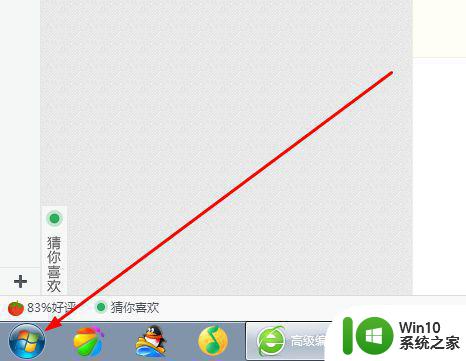
2、点开后找到”计算机“。
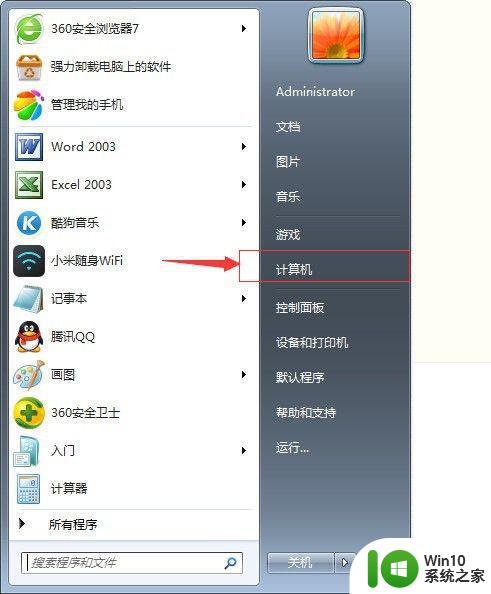
3、计算机右键,找到”在桌面显示“点击。这时你的桌面就有我的电脑了。同样的方法,你可以把桌面我的电脑图标隐藏。这要把”在桌面显示“前面的小勾去掉就行。
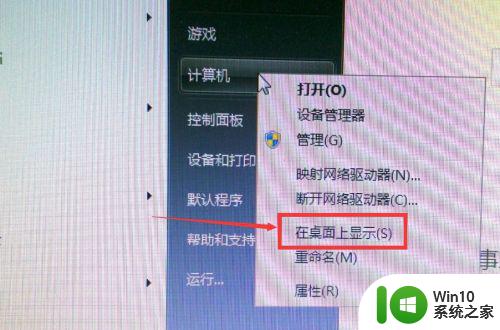
4、网上邻居:win7不叫网上邻居了,直接称作”网络“。在桌面创建图标的话,桌面——右键——个性化。
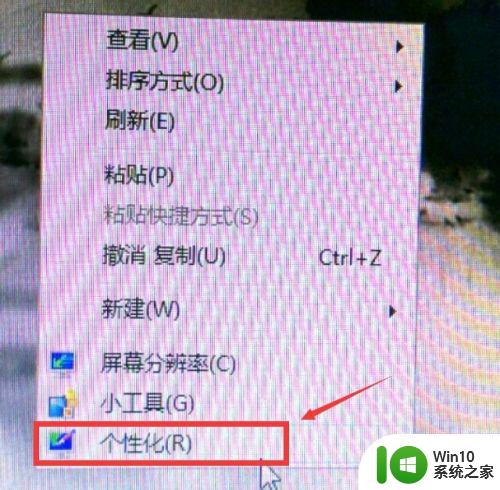
5、点开后找到改变桌面图标,在网络选项打上勾。桌面就有显示了。
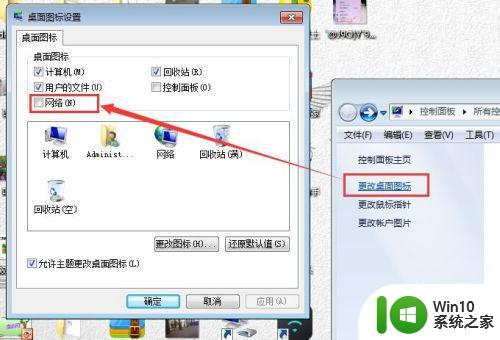
6、值得注意的是,不是所有的win7系统版本都有”个性化“选项的。找不到”个性化“的话,就不能在桌面显示了。但是并不影响你查看,你可以打开我的电脑,找到网络选项,点开查看。
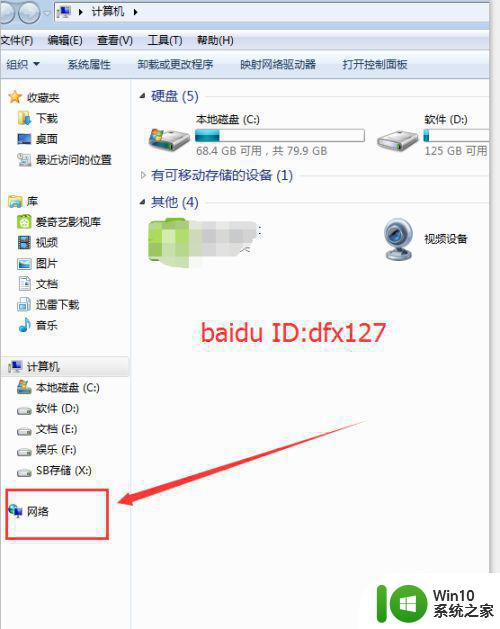
以上就是安装Windows 7系统无法使用“网络邻居”的解决方法,希望能帮助到碰到同样问题的朋友们,请按照小编的步骤进行操作。
安装的windows7系统无网上邻居怎么办 windows7系统丢失网上邻居图标怎么恢复相关教程
- 电脑重装系统后桌面图标丢失怎么办 怎样恢复重装系统后丢失的桌面图标
- windows7 ie11装不上怎么解决 windows7系统安装不了ie11怎么办
- windows7系统itunes下载安装步骤 如何在windows7系统上安装itunes软件
- 安装windows10后之前windows7系统的杜比音效没法用了怎么办 安装Windows10后如何恢复之前Windows7系统的杜比音效
- windows7系统字体安装失败怎么处理 windows7无法安装字体如何解决
- 重装win10系统后桌面只显示回收站怎么恢复 重装win10系统后桌面图标丢失怎么恢复
- qq安装包可能被非法改动导致安装失败怎么解决windows7 windows7系统下qq安装包安装失败怎么办
- windows7 64位系统怎么安装PHPnow Windows7 64位系统如何安装PHPnow
- win7网卡驱动丢失后无法在安装怎么解决 Win7系统网卡驱动丢失后如何手动安装
- Win8 32位系统无法安装无线网卡怎么办 Win8 32位系统无线网卡驱动安装失败怎么办
- windows7怎么装cdrx8弹出你的系统尚未修改 Windows7系统安装CDRX8弹出提示您的系统尚未修改怎么办
- windows7上怎么安装 itunes win7系统如何下载并安装itunes
- w8u盘启动盘制作工具使用方法 w8u盘启动盘制作工具下载
- 联想S3040一体机怎么一键u盘装系统win7 联想S3040一体机如何使用一键U盘安装Windows 7系统
- windows10安装程序启动安装程序时出现问题怎么办 Windows10安装程序启动后闪退怎么解决
- 重装win7系统出现bootingwindows如何修复 win7系统重装后出现booting windows无法修复
系统安装教程推荐
- 1 重装win7系统出现bootingwindows如何修复 win7系统重装后出现booting windows无法修复
- 2 win10安装失败.net framework 2.0报错0x800f081f解决方法 Win10安装.NET Framework 2.0遇到0x800f081f错误怎么办
- 3 重装系统后win10蓝牙无法添加设备怎么解决 重装系统后win10蓝牙无法搜索设备怎么解决
- 4 u教授制作u盘启动盘软件使用方法 u盘启动盘制作步骤详解
- 5 台式电脑怎么用u盘装xp系统 台式电脑如何使用U盘安装Windows XP系统
- 6 win7系统u盘未能成功安装设备驱动程序的具体处理办法 Win7系统u盘设备驱动安装失败解决方法
- 7 重装win10后右下角小喇叭出现红叉而且没声音如何解决 重装win10后小喇叭出现红叉无声音怎么办
- 8 win10安装程序正在获取更新要多久?怎么解决 Win10更新程序下载速度慢怎么办
- 9 如何在win7系统重装系统里植入usb3.0驱动程序 win7系统usb3.0驱动程序下载安装方法
- 10 u盘制作启动盘后提示未格式化怎么回事 U盘制作启动盘未格式化解决方法
win10系统推荐
- 1 电脑公司ghost win10 32位正式装机版v2023.12
- 2 系统之家ghost win10 64位专业版原版下载v2023.12
- 3 深度技术ghost win10 32位最新旗舰版v2023.11
- 4 深度技术ghost win10 64位官方免激活版v2023.11
- 5 电脑公司ghost win10 32位官方稳定版v2023.11
- 6 风林火山ghost win10 32位家庭中文版下载v2023.11
- 7 系统之家win10 64位稳定破解版v2023.11
- 8 深度技术ghost win10 64位官方最新版v2023.11
- 9 系统之家ghost win10 64位旗舰免激活版v2023.11
- 10 技术员联盟ghost win10 64位旗舰u盘版v2023.11